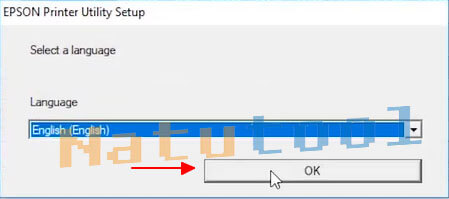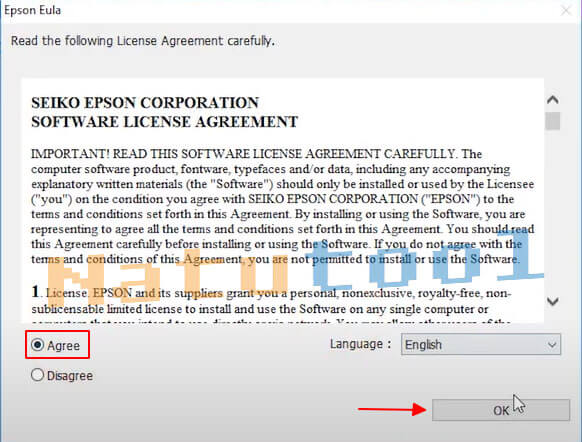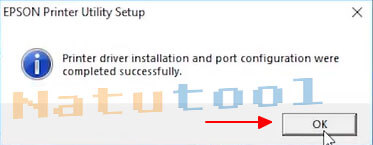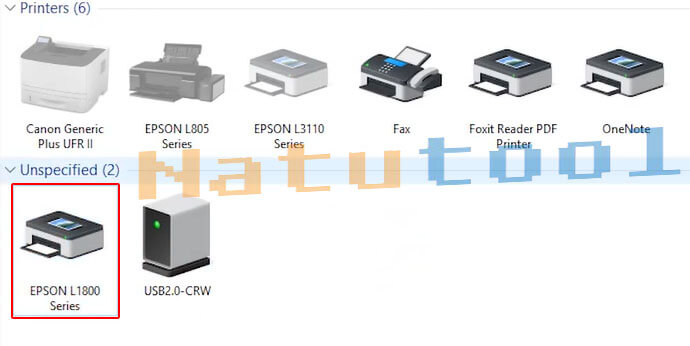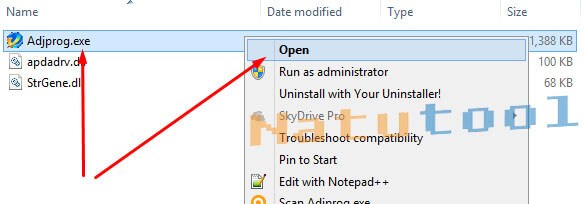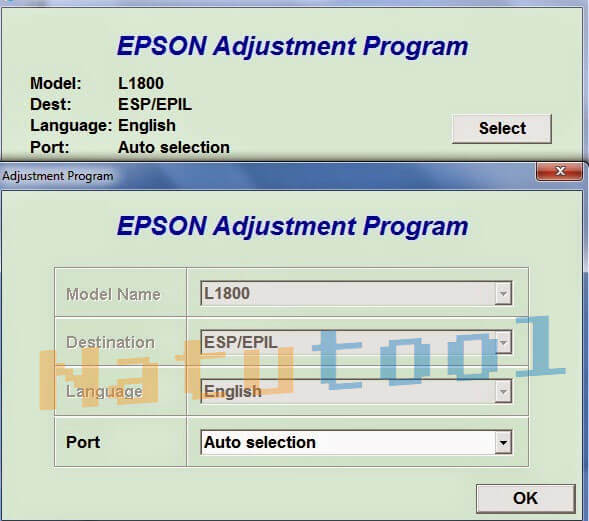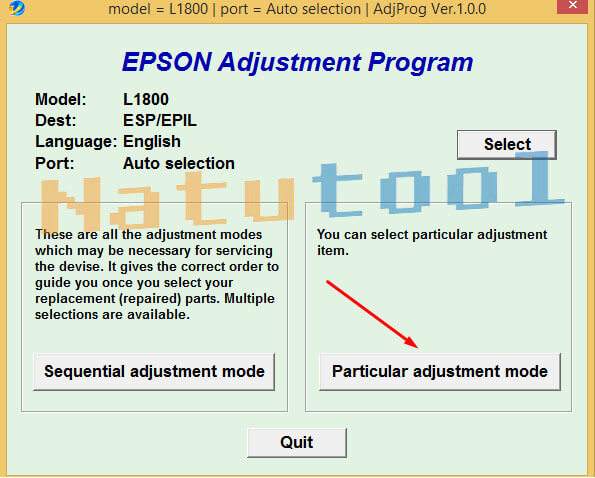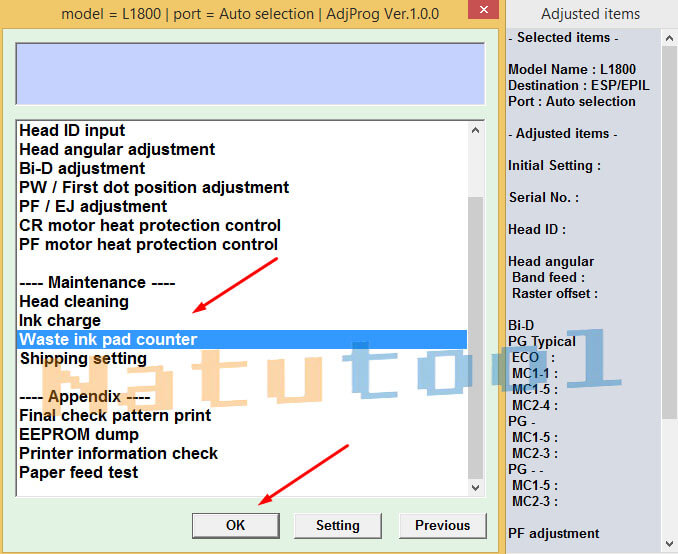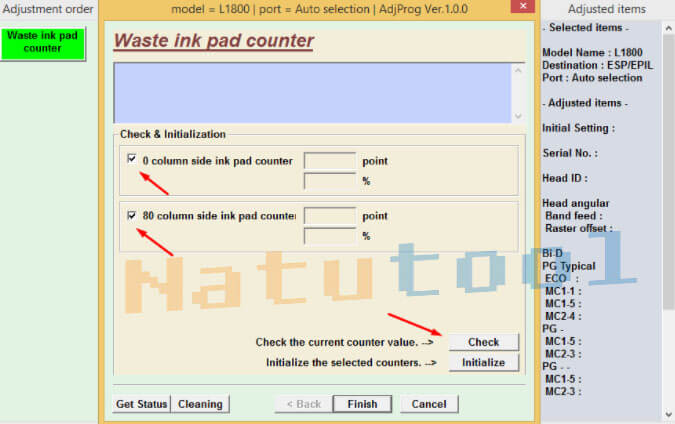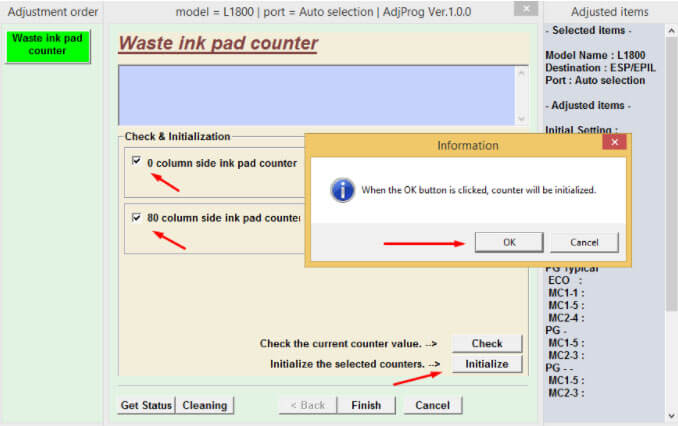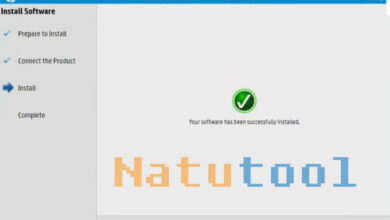Tải và cài đặt Driver máy in Epson L1800 cho Windows và Mac
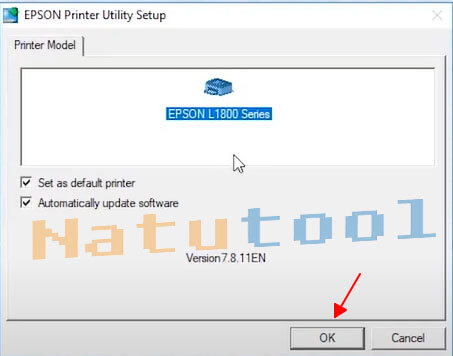
Download phần mềm máy in Epson L1800 + Cách sử dụng
Epson L1800 là chiếc máy in phun màu chuyên nghiệp với hàng loạt các tính năng mạnh mẽ phục vụ cho văn phòng. Tuy nhiên, để sử dụng được chúng ta cần phải cài đặt máy in Epson L1800 trên máy tính Windows hoặc Macbook. Nếu không có sẵn đĩa CD bạn có thể tải xuống các liên kết dưới đây, sau đó làm theo hướng dẫn.
Driver Epson L1800 64bit cho windows
| Hệ thống tương thích: Windows 10 64-bit, Windows 8.1 64-bit, Windows 8 64-bit, Windows 7 64-bit, Windows XP 64-bit, Windows Vista 64-bit |  |
Driver Epson L1800 32bit cho windows
| Hệ thống tương thích: Windows 10 32-bit, Windows 8.1 32-bit, Windows 8 32-bit, Windows 7 32-bit, Windows XP 32-bit, Windows Vista 32-bit |  |
Tải Driver Epson L1800 cho Macbook
Hệ thống tương thích: Mac OS X 10.11.x, Mac OS X 10.10.x, Mac OS X 10.9.x, Mac OS X 10.8.x, Mac OS X 10.7.x, Mac OS X 10.6.x, Mac OS X 10.5.x, Mac OS X 10.4.x, Mac OS X 10.3.x, Mac OS X 10.2.x, Mac OS X 10.1.x, Mac OS X 10.x, Mac OS X 10.12.x, Mac OS X 10.13.x, Mac OS X 10.14.x, Mac OS X 10.15.x, Mac OS X 11.x
Cài đặt Driver máy in Epson L1800
- Bước 1: Giải nén File cài đặt bạn vừa tải về ở trên
- Bước 2 Chạy File Setup rồi nhấn OK để tiếp tục
- Bước 3: Lựa chọn ngôn ngữ rồi nhấn OK
- Bước 4: Chọn Agree rồi nhấn OK để xác nhận cài đặt driver epson l1800
- Bước 5: Thông báo cài đặt thành công, nhấn OK để hoàn tất
Sau khi cài đặt thành công driver máy in epson l1800 trên máy tính Windows. Bạn vào control panel để setup làm máy in mặc định, hoặc in thử để test máy in cũng được.
Hướng dẫn sử dụng máy in Epson L1800
- Bước 1: Kết nối máy in Epson với máy tính bằng cáp USB kèm theo máy.
- Bước 2: Cấp mực chính hãng cho máy in phun màu Epson L1800.
- Bước 3: Cho giấy in vào khay máy in (A3 +, A3, A4, A5, A6, B5, C4, C6,..)
- Bước 4: Mở ảnh mà bạn muốn in lên, sau đó nhấn vào Print.
- Bước 6: Chọn máy in Epson L1800 và kích thước khổ giấy,…
- Bước 7: Nhấn OK để gửi lệnh in ảnh tới máy in phun màu L1800.
Cách Reset máy in Epson L1800
- Bước 1: Tải Phần mềm reset máy in Epson L1800 miễn phí – Tại đây
- Bước 2: Khởi động máy in lên và kết nối với máy tính bằng cáp USB
- Bước 3: Nhấp chuột phải vào AdjProg.exe chọn Open
- Bước 4: Chọn Select để chọn máy in Epson L1800 rồi nhấn OK
- Bước 5: Chọn Particular adjustment mode
- Bước 6: Chọn Waste ink pad counter rồi nhấn OK
- Bước 7: Tick chọn 0 Column side ink pad counter và 80 column side ink pad counter để Check
- Bước 8: Nhấn Initialization để reset tràn bộ nhớ máy in Epson L1800 rồi chọn OK
- Bước 9: Khi hoàn tất hãy tắt máy in và khởi động lại máy in, nhấn Finish và thoát phần mềm.
Kết luận: Vậy là Natutool đã chia sẻ với bạn Link download Driver máy in Epson L1800 cho Windows và Mac. Bên cạnh đó, chúng tôi cũng hướng dẫn bạn cài đặt và sử dụng máy in phun màu để in ảnh. Còn về cách chỉnh màu máy in Epson L1800 bạn có thể tham khảo thêm trên Youtube sẽ dễ thao tác hơn.
ID Number New: 05466
Mã Ưu Đãi: 5566